
一直以來梅干都有在使用校色器的習慣,一部分是因為工作的關係,需要讓自已的螢幕處於最佳狀態,另一部分則是可以降低眼睛的疲勞感,所以身旁也有不少寫程式的朋友,會跟梅干借校色器,起初梅干覺得很納悶,寫程式也需要校色,難不成是因為程式碼的色彩太相近嗎?一問之下才知道,由於校色器在校色時,除了會校正色彩,同時還會調整螢幕對比,因此在長時間使用下來,眼睛不會感到那麼的疲累。
而梅干之前是用Xrite Eye-One,雖然先前有找到Windows7的解決辦法,但Mac系統依然還是無法使用,因此上回趁著攝影器材展,為了能跟魚住老師握手,以及拿到魚住老師的親筆簽名DVD,就這樣….一不小心手又滑了,若有在觀注校色器的朋友們,應該知道先前Spyder3曾出現過一些狀況,但到了Spyder4後狀況改善了不少,除此之外Spyder4還有一個相當吸引梅干的功能,那就是可測量現場環境光源,如此一來就可知道,現場光源的亮度與色溫,這對於一些作網拍,用持續光源有相當大的幫助,至於怎麼用,改天梅干再與大家來分享,今天先來分享,如何用Spyder4 Elite來校正你的筆記螢幕吧!
Spyder 4 Elite 小檔案:
支援螢幕:LED/CCFL背光LCD螢幕、iPad、iPhone、CRT、投影機
支援色域:sRGB、Adobe RGB
支援平台:Mac OSX10.5~10.8、WindowsXP, Vista, 7, 8(32/64bit)、iOS
操作流程:簡易及自動校色、自動偵測螢幕種類、快速重新校色
使用年限:妥善保存使用,可用 2-3年 (建議不用時放到包裝盒及防潮箱中)
軟體下載:Windows | Mac
官方網站:http://www.spyder-datacolor.com.tw/
Spyder 4 Elite 包裝:
Spyder4共有三種顏色,分別有綠蜘蛛(Spyder4Express->入門組)、藍蜘蛛(Spyder4Pro->專業組)、紅蜘蛛(Spyder4Elite->頂尖組),差別在於功能上的不同,像梅干剛說的測量環境光的部分,要藍蜘蛛以上的版本才有,而紅蜘蛛的功能是最完整,所以可看到,外包裝以紅色系為主。

背面有整個校色的流程,看起來好像很複雜,其實並不會,只要繼續看下去,就知道Spyder4校色有多簡單。

Spyder 4 Elite 內容物與外觀:
拆開後,說明書一本、安裝光碟一片、校色器一組、校色器架一個、拭鏡布一塊。

這架子是用來給,小蜘蛛休息用的。

架子底部,有個1/4”螺絲孔,這是用來校正投影機時,鎖在腳架上使用的。

小蜘蛛休息囉!

這隻小蜘蛛的質感還真不賴,皮膚很滑溜。

翻到它的背面,肚子有塊像蜂巢狀的孔,那就是用來校色用的,所以肚子要保護好,若有髒掉,請用附的那塊布來擦拭。

光碟片後面有一個貼紙,等下安裝時會用到,千萬別弄丟了。
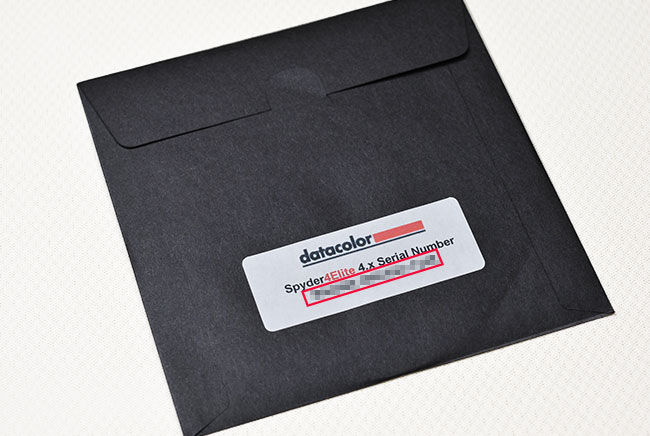
Spyder 4 Elite 軟體安裝:
將光碟片放到光碟機中,雙響SpyderElite4.5.4Installer.app,沒光碟機的朋友,可從官網中下載安裝檔。
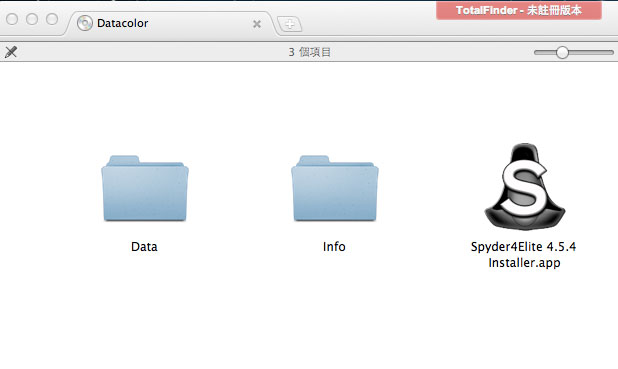
接著點「安裝」。
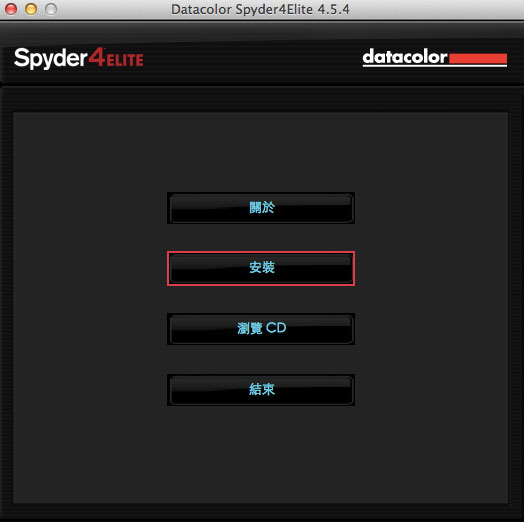
基本上安裝沒啥特別需要注意的,只要一直下一步就可完成安裝。
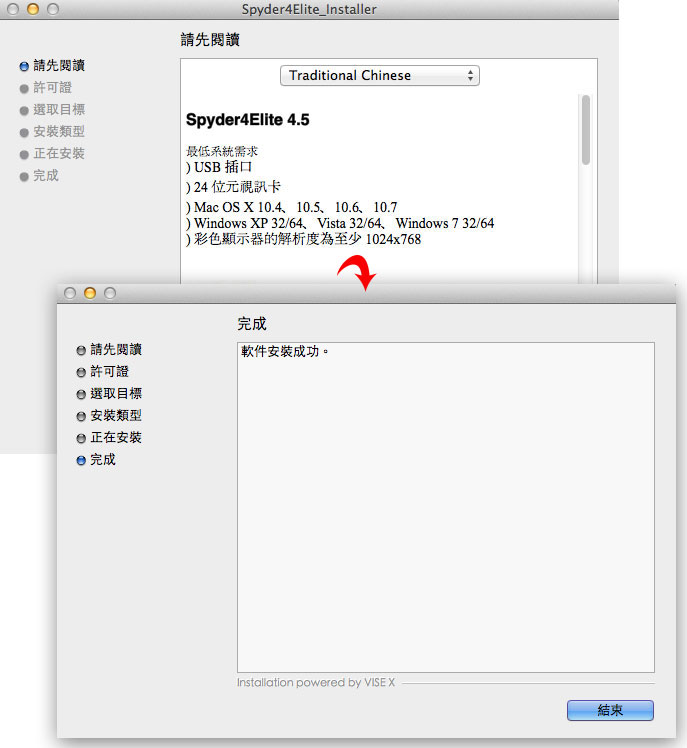
安裝完後,在畫面的右上角,會看到小蜘蛛的圖示,這時將小蜘蛛與電腦連接在一起,再點「啟動Spyder4Elite」。

接好後,再按右下「前進」。
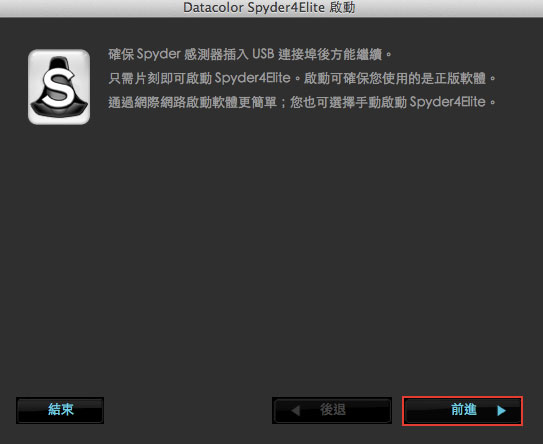
這時將光碟片後方的序號,輸入到輸入框中,如果忘記註冊碼時,可按畫面的「忘了註冊碼」鈕 ,原廠就會將註冊碼,Email到先前所註冊的位置,真的很方便。
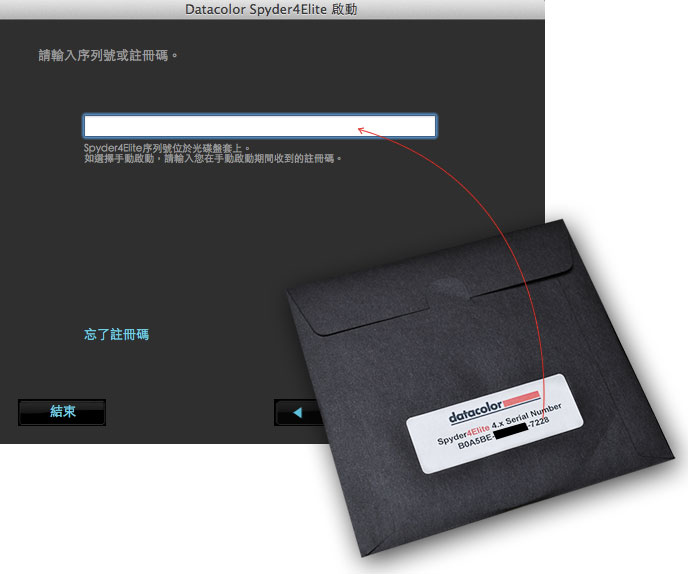
接著一定要開啟網路,才能順利的啟用。
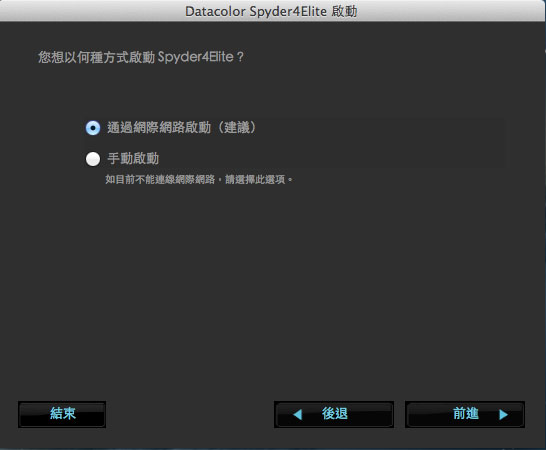
輸入基本資料。
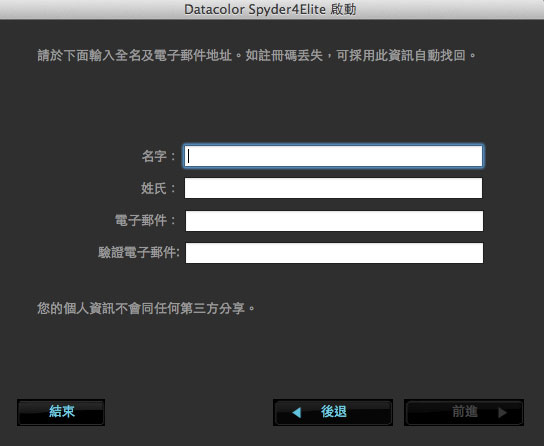
接著就會看到一組序號,這一組就是以後的安裝序號,光碟片後方那一組就沒用了。

接著按「是」,充許軟體自動更新。
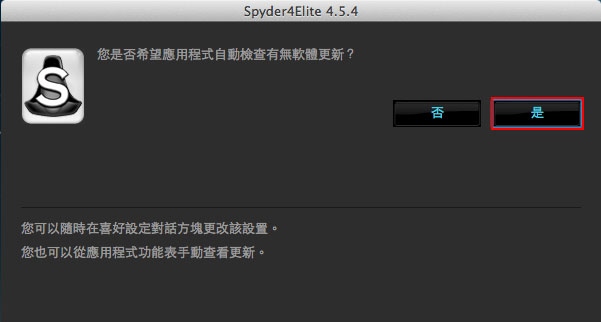
再按「是」,同意分享校準的資料。
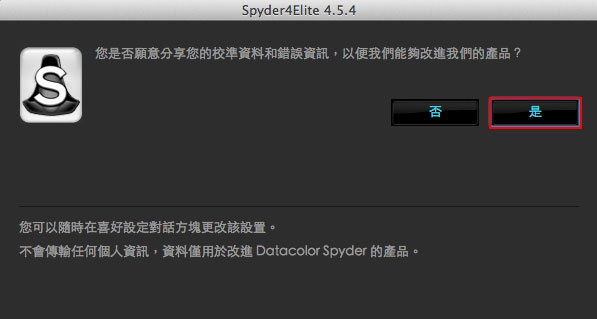
這時就會開始下載一些,既有的校色資訊。
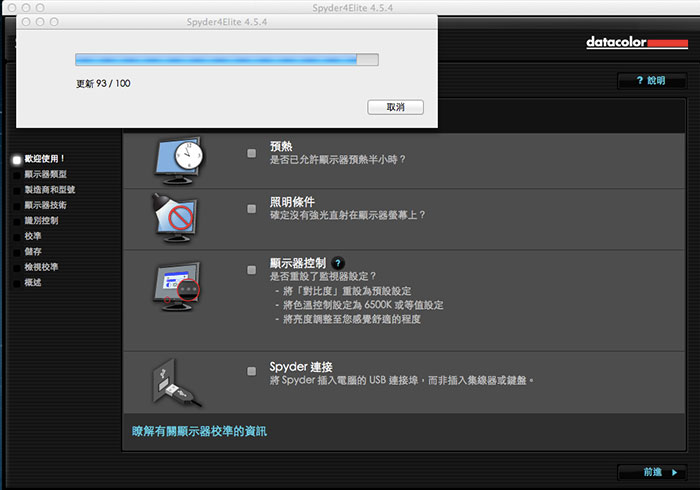
Spyder 4 Elite 開始校色:
這時有幾點需要注意的是,螢幕一定要預熱超過30分鐘以上,以及不能有光源直接投射在螢幕上,以及Spyder4校色器已與電腦連接。
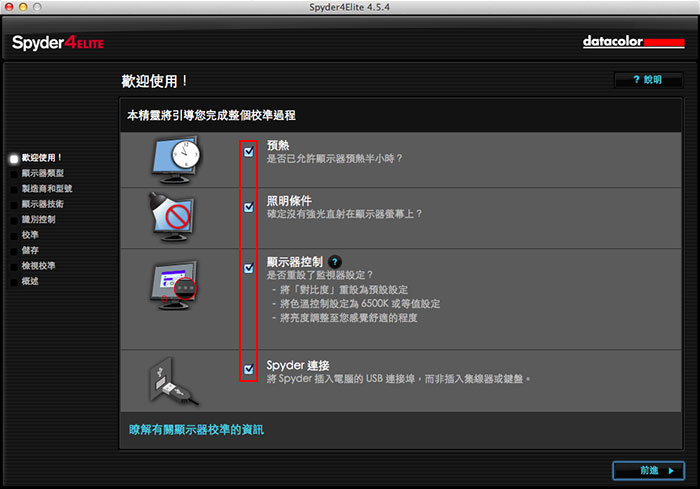
選擇「筆記型電腦」。
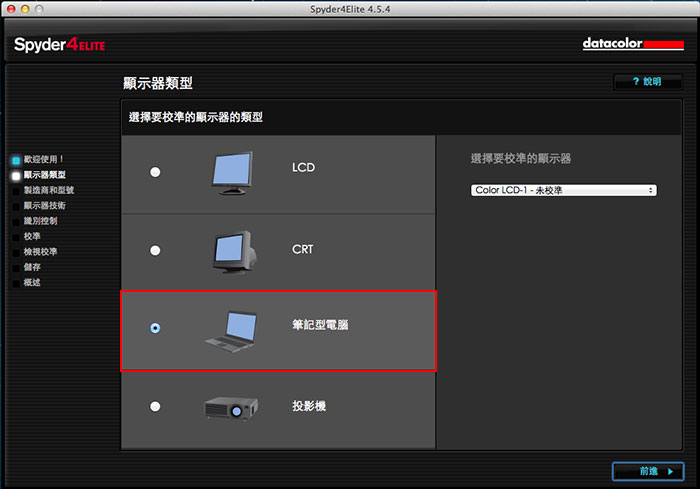
接著亮度的部分,建議值為120,那怎知筆電的亮度是否為120,這時點上方的功能表 工具 / 色度計。
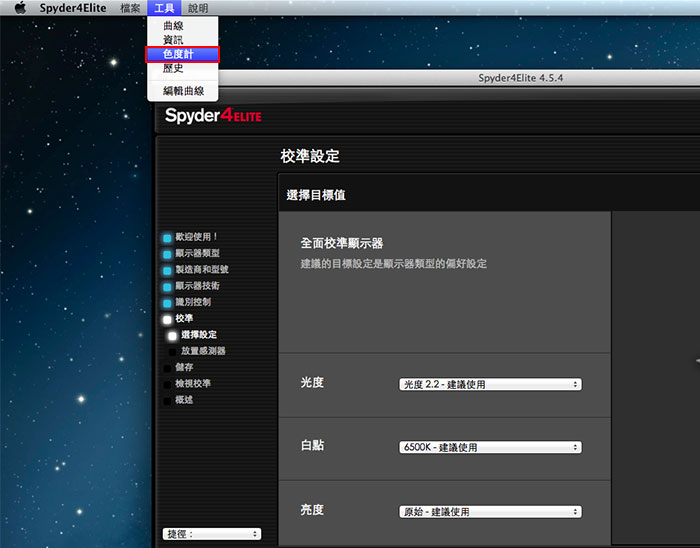
將小蜘蛛放在白色區塊中。
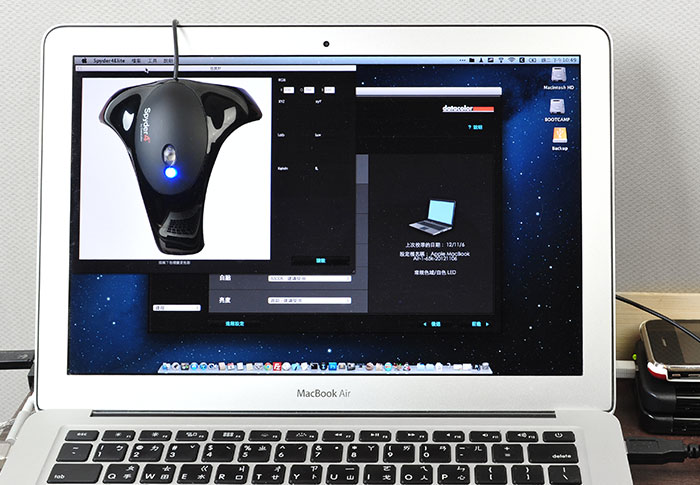
接著看左邊XYZ的Y值,是否約在120左右,不足的話,請將螢幕調亮,爆表就將亮度減少,下圖中Y值為173。
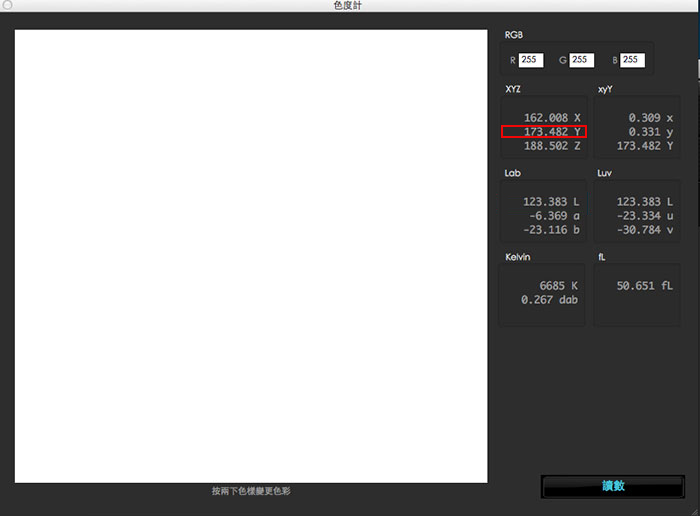
接著回到原來的主畫面,再把小蜘蛛放到畫面的框框中。
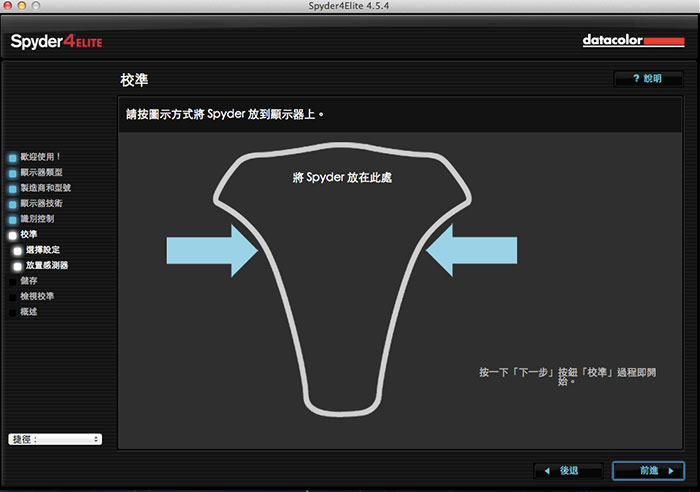
放好後,再按右下的「前進」。
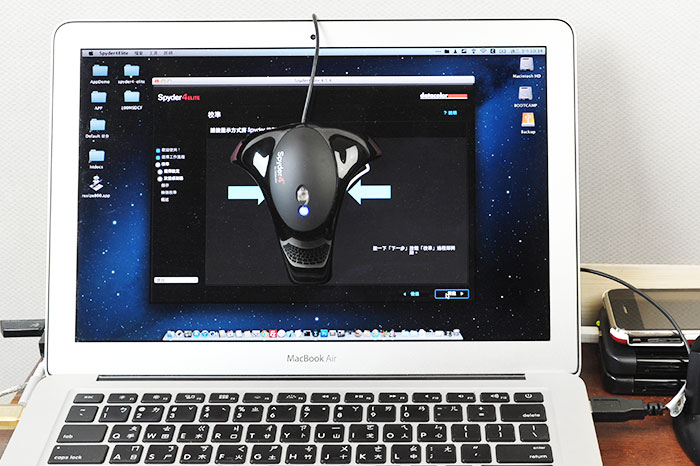
就會開始校正了,全程需要5~10分鐘左右。
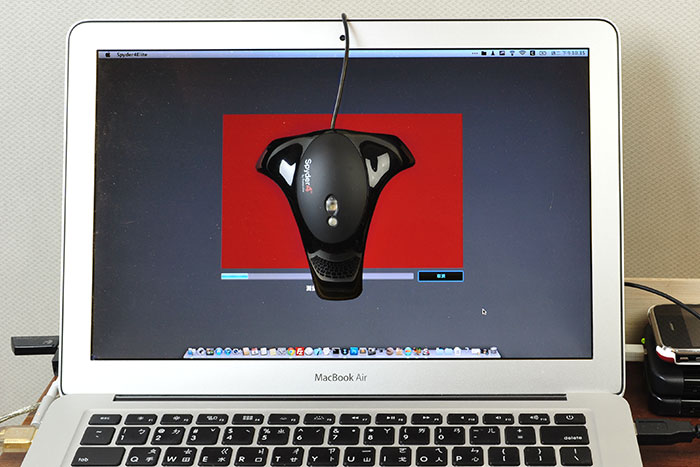
過一回就會看到「完成」鈕。
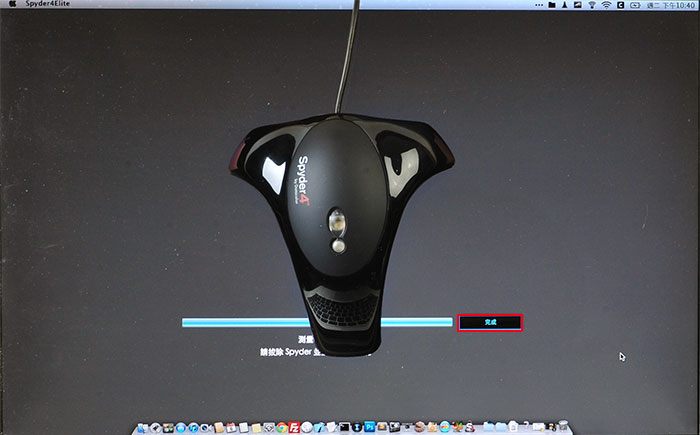
接著將剛所校好的資料,儲存起來,一般命名規則,盡量以數字+英文,如「螢幕型號+色溫+校正日期」,輸入好後,再按儲存,這時下方可設定,多久提醒要校色一次,預設為二星期,由於螢幕會老化,所以每隔一段時就要重新再校一次,一般梅干習慣設為一個月次。
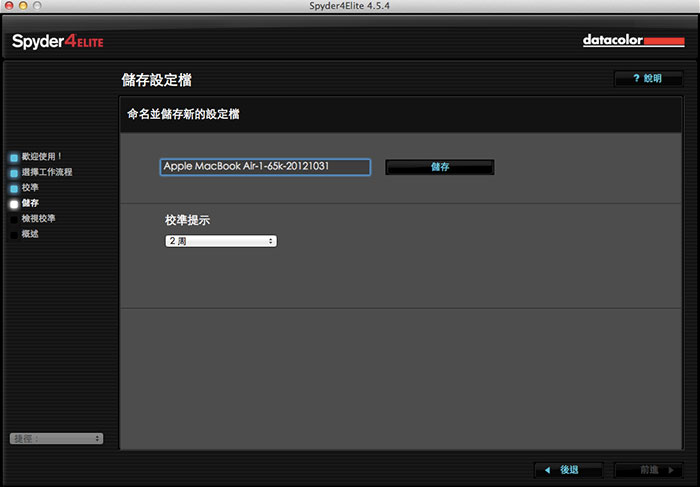
再按前進。
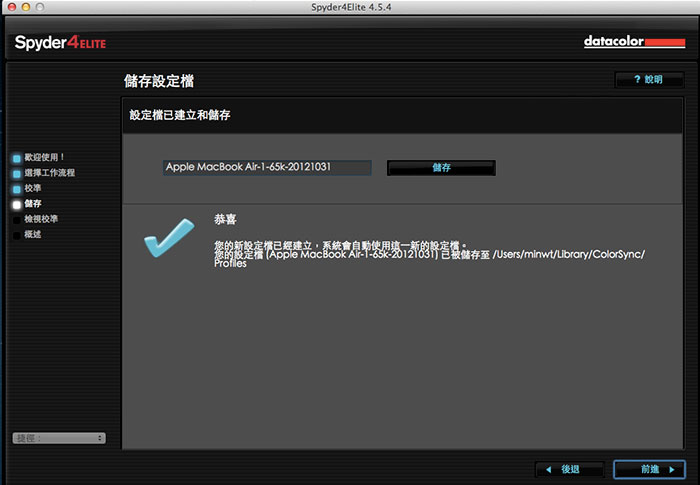
這時會看到四個區塊的圖像,分別用來,判斷膚色、層次、色彩、飽和度,同時右下有一個切換鈕,可點一下來觀察校正與未校正的差別。
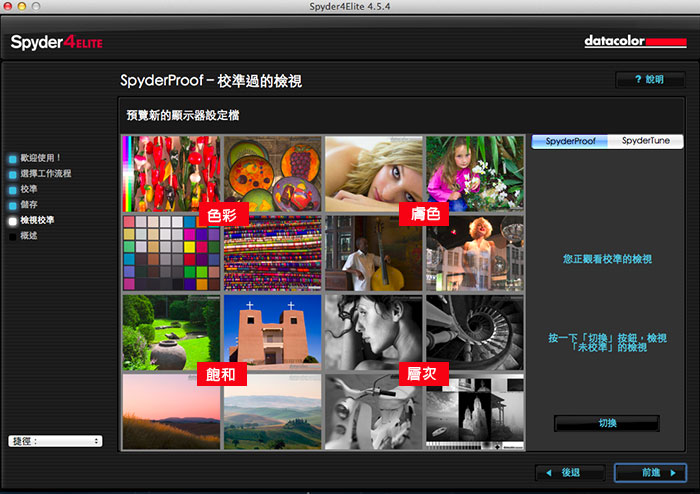
Spyder 4 Elite校色與未校色的差別:
這時立即來測試看看,校正與未校色的色彩差別。
#未校色
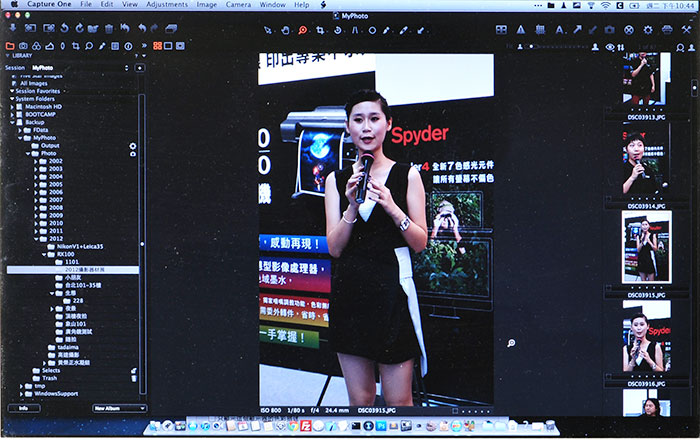
#已校色
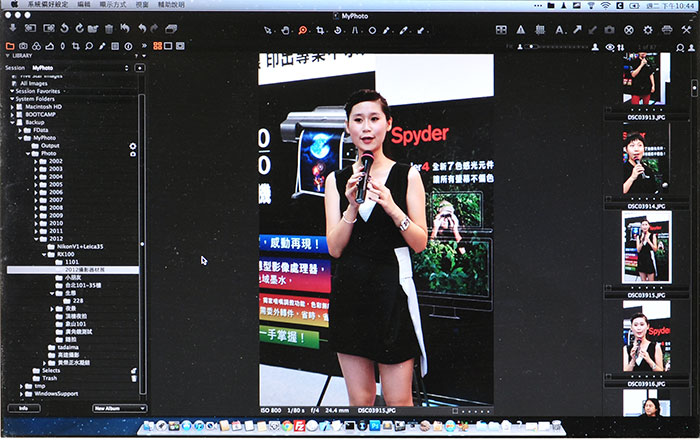
#未校色
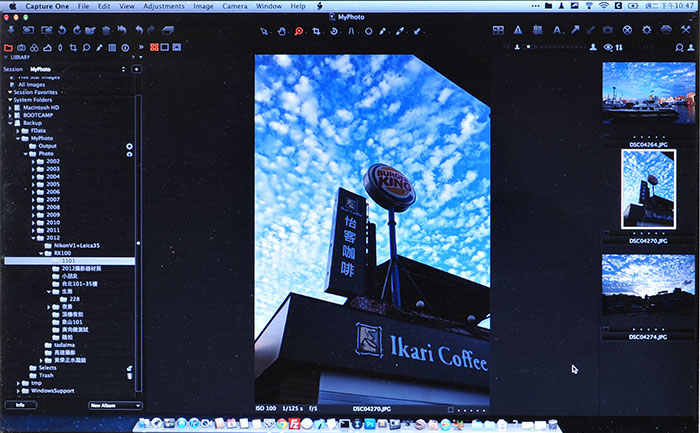
#已校色
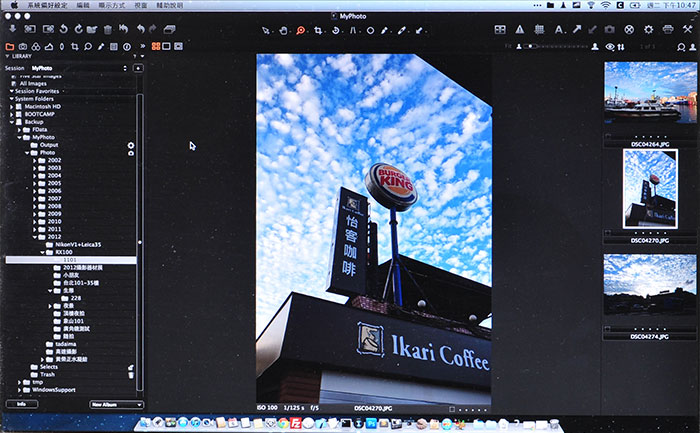
#未校色
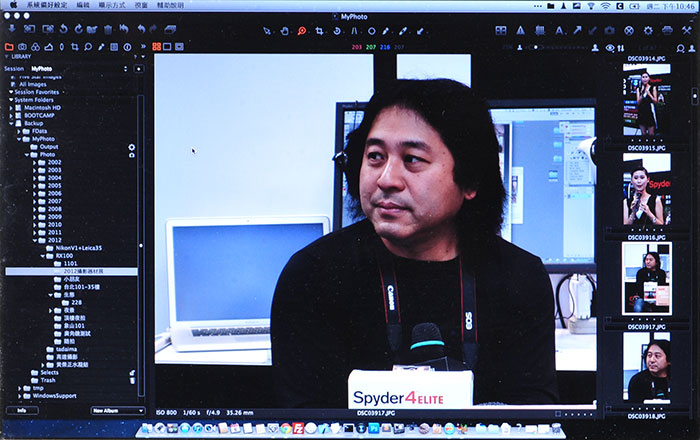
#已校色

從上方的照片,應該可明顯的看到,校色後無論是膚色還是層次,都變的豐富許多,同時色彩飽和度也改善不少,接著看到最後一個畫面時,讓梅干心碎了,梅干的Macbook Air的sRGB色域只有68%,所以基本在Air上,是相當不適合拿來修照片的,而這是一個相當重要的參考指標,立即就可知道你的筆電,色域是否足以拿來修照片,至於要多少才適合拿來修片呢?只要紅色三角型線,整個包覆住綠色線,就表示全部的色皆可顯示出來,這樣就可用來修片。
#sRGB色域

#aRGB色域
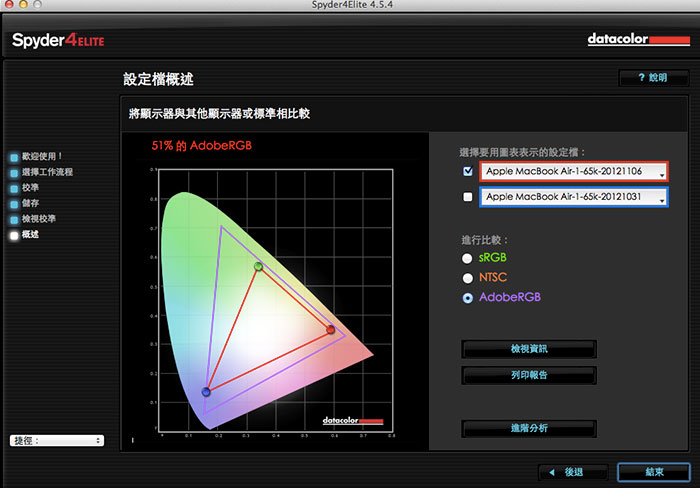
若各位覺得看圖太累,梅干也錄了一小段影片,直接看影片比較快。
經梅干實用後,感覺與先前的Xrite Eye-One方便許多,還可知道目前的環境光如何,以及也可知道螢幕的色域如何,適不適合拿來修照片,而網路也有不少人主張廣色域,這時你的螢幕也要有廣色域,否則也無法顯示出最佳的色彩,但就目前放在網路上,瀏覽器只支援sRGB,所以螢幕最基本的sRGB一定要足夠才行,而這隻紅蜘蛛除了可拿那校色外,還可拿來量色溫、亮度喔!下回再繼續與大家來分享。

